首页 > 电脑教程
技术编辑为你win7系统qq接收文件时卡住不动的方法
2021-12-02 03:19:50 电脑教程今天教大家一招关于win7系统qq接收文件时卡住不动的解决方法,近日一些用户反映win7系统qq接收文件时卡住不动这样一个现象,当我们遇到win7系统qq接收文件时卡住不动这种情况该怎么办呢?我们可以1、卡住不动的情况,很可能是文件已经传到了中转服务器上,由于网络拥堵的原因而无法下载到本地; 2、我们可以点击“取消”。这时候QQ左边的对话框里面就会有相应的提示,我们需要点击的是“存到微云”;下面跟随小编脚步看看win7系统qq接收文件时卡住不动详细的解决方法:
1、卡住不动的情况,很可能是文件已经传到了中转服务器上,由于网络拥堵的原因而无法下载到本地;
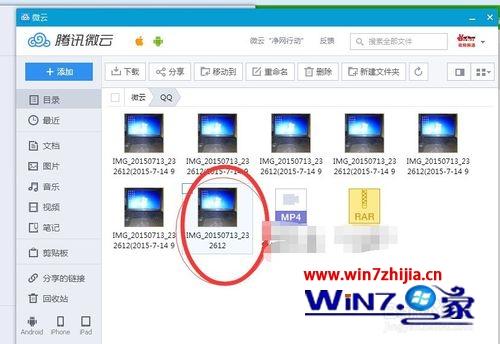
2、我们可以点击“取消”。这时候QQ左边的对话框里面就会有相应的提示,我们需要点击的是“存到微云”;
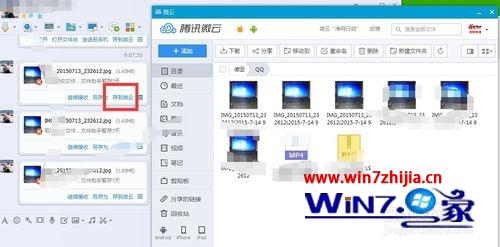
3、然后点击“存到微云”右边的“三个横杠”标识,点击弹出的“打开文件助手”;
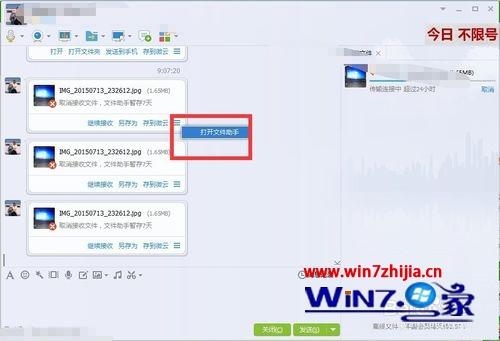
4、在文件助手里面,我们可以找到这张传输未成功的图片文件。我们点击右边的“下载”;
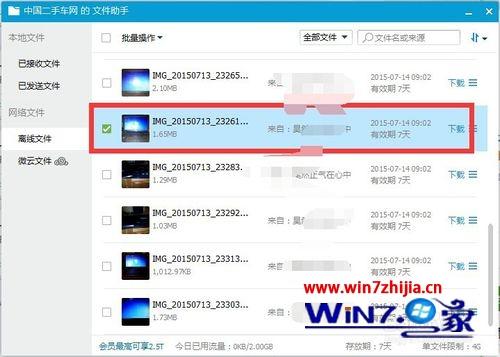
5、在进度条走完,下载成功后,我们在微云的目录列表中,就可以看到这个文件了;
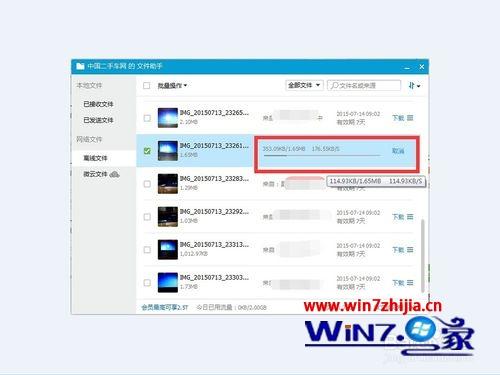
6、我们双击打开这个图片,在图片下方的工具栏里面,就有保存的图标,我们点击保存即可。

关于笔记本win7系统qq接收文件时卡住不动的解决方法就给大家介绍到这边了,有碰到一样情况的用户们可以采取上面的方法步骤来解决吧。
以上就是小编为大家带来的win7系统qq接收文件时卡住不动的解决方法还有不知道怎么解决的小伙伴赶快来学习一下吧!欢迎继续关注,后续会有更多精彩!
相关教程推荐
- 2021-11-11 win7能再还原到win10吗,win10变成win7怎么还原
- 2021-09-30 win7怎么调整屏幕亮度,win7怎么调整屏幕亮度电脑
- 2021-11-26 win7笔记本如何开热点,win7电脑热点怎么开
- 2021-11-25 360如何重装系统win7,360如何重装系统能将32改成
- 2021-11-12 win7未能显示安全选项,win7没有安全模式选项
- 2021-11-19 联想天逸5060装win7,联想天逸310装win7
- 2021-07-25 win7无法禁用触摸板,win7关闭触摸板没有禁用选项
- 2021-07-25 win7卡在欢迎界面转圈,win7欢迎界面一直转圈
- 2021-11-12 gta5一直在载入中win7,win7玩不了gta5
- 2021-09-16 win7一直卡在还原更改,win7一直卡在还原更改怎么
热门教程